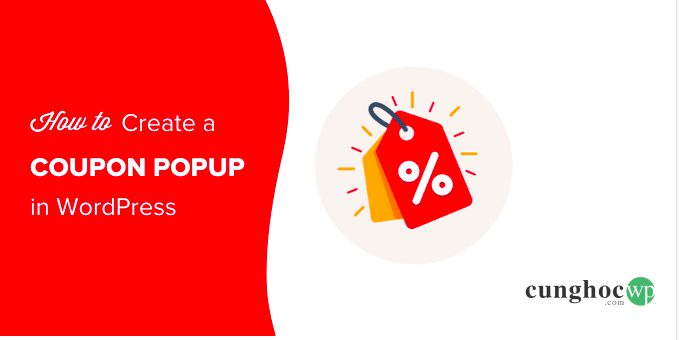Chào mừng quý bạn và các vị đã quay trở lại với CunghocWP, tôi là tiendatdinh ^^~
Có phải bạn đang muốn tạo một popup phiếu giảm giá trong WordPress? Popup phiếu giảm giá là một cách tuyệt vời giúp chuyển đổi khách hàng đang truy cập website của bạn thành khách hàng trả tiền.
Tại bài viết này, CunghocWP sẽ chỉ cho bạn cách thêm một popup phiếu giảm giá vào website WordPress của bạn. Bạn có thể thực hiện một trong hai cách dưới đây để làm cho website của bạn hiệu quả hơn giúp gia tăng lợi nhuận.
Hãy cùng tìm hiểu nhé 🙂
Tại sao bạn nên cung cấp cho khách truy cập một phiếu giảm giá?
Thường thì những chủ doanh nghiệp mới lo lắng rằng phiếu giảm giá sẽ làm giảm đi phần lợi nhuận của họ. Nhưng các chủ doanh nghiệp cũng biết rằng, việc giảm giá sản phẩm là một cách thúc đẩy quyết định mua hàng của khách hàng.
Cung cấp mã giảm giá giúp cho bạn phục hồi doanh số những giỏ hàng bị lãng quên, bạn cũng có thể tăng tỷ lệ chuyển đổi khách truy cập thành khách hàng và tăng thêm doanh thu cho cửa hàng trực tuyến của bạn.
Hầu hết các nền tảng thương mại điện tử như WooCommerce đều cho phép bạn tạo các phiếu giảm giá. Tuy nhiên, việc chia sẻ cá mã này cho khách hàng như thế nào lại là điều vô cùng quan trọng.
Đây là lý do tại sao trong bài viết này, CunghocWP sẽ chia sẻ cho bạn 2 cách để chia sẻ phiếu giảm giá cho khách truy cập của bạn.
Hãy cũng xem, làm như thê nào để tạo một popup phiếu giảm giá trong WordPress nhé.
Video hướng dẫn
Nếu không thích xem video hướng dẫn hoặc do cá mập lại phập cáp quang nhà bạn, bạn có thể xem bài viết dưới đây của CunghocWP nha ^^
Cách tạo Popup phiếu giảm giá trong WordPress
Với mục đích của bài hướng dẫn, chúng tôi sẽ sử dụng OptinMonster để tạo popup cho phiếu giảm giá và một vòng quay sự kiện.
Đầu tiên, bạn cần truy cập website OptinMonster để tạo tài khoản.
Sau đó, bạn cần cài đặt và kích hoạt plugin OptinMonster trên website WordPress của bạn. Để biết thêm chi tiết, hãy xem hướng của chúng tôi về cách cài đặt plugin WordPress tại đây.
Plugin này hoạt động như một trình kết nối giữa tài khoản OptinMonster và website của bạn.
Sau khi kích hoạt, bạn cần nhấp vào menu OptinMonster trong bảng quản trị WordPress để tiến hành kết nối website với OptinMonster.
Bây giờ bạn đã sẵn sàng để tạo một chiến dịch tặng phiếu giảm giá cho khách truy cập rồi.
Tạo chiến dịch tặng phiếu giảm giá
Chỉ cần đăng nhập vào website OptinMonster và click vào nút Create New Campaign
Sau đó, bạn hãy chọn loại chiến dịch ở bước tiếp theo. Chúng tôi sẽ sử dụng Popup trong hướng dẫn này.
Trên màn hình tiếp theo, bạn sẽ được yêu cầu chọn một mẫu có sẵn.
OptinMonster có hàng loạt các mẫu chiến dịch mà bạn có thể lựa chọn với rất nhiều bố cục cùng cách phối màu khác nhau.
Mẫu Coupon hoàn hảo nhất để chúng ta tạo một popup phiếu giảm giá, bạn cũng có thể lựa chọn một mẫu khác nếu thích.
Bạn có thể sử dụng khung tìm kiếm để tìm các mẫu phiếu giảm giá hoặc cuộn chuột xuống bên dưới để tìm kiếm. T
Bây giờ, hãy nhấp vào mẫu bạn muốn sử dụng và chọn Use Template.
Bước cuối, trước khi xây dựng popup phiếu giảm giá của bạn, bạn hãy đặt tên cho chiến dịch và chọn website muốn chiến dịch khởi chạy.
Nếu bạn đã kết nối website WordPress với OptinMonster thì tên và URL của website sẽ hiển thị trong Which website(s) do you want to load this campaign on?
Thiết kế popup phiếu giảm giá của bạn
Khi bạn click vào Start Building, bạn sẽ thấy trình tào chiến dịch với giao diện kéo thả hiện ra. Bạn có thể sử dụng nó để thay đổi văn bản, màu sắc và thiết kế lại mẫu phiếu giảm giá của bạn theo cách bạn muốn.
Chỉ cần click vào bất kỳ nội dung nào để thay đổi nó. Ở đây chúng tôi chỉnh sửa lại văn bản và biến nó thành một màu khác. Ngay khi bạn thực hiện ở bên trái thì những thay đổi sẽ hiển thị cho bạn thấy bên phải.
Giờ bạn có thể thử nghiệm nó với font chữ, màu sắc hoặc nội dung khác.
Ngoài văn bản và các thành phần trong cửa sổ popup, bạn cũng có thể đổi màu nền cùng các cài đặt khác.
Giờ, bạn hãy đóng cửa sổ này lại bằng cách click vào nút X hoặc icon Ngồi nhà.
Sau đó, hãy đi đến Optin Settings » Optin View Styles.
Tại đây, bạn có thể thay đổi lớp phủ bao quanh của cửa sổ popup, trên tab cài đặt, bạn cũng có thể thay đổi kiểu nền, màu nền.
Chúng tôi sử dụng công cụ chọn màu để thay đổi màu nền thành vàng sáng hơn.
Tại đây bạn cũng có thể thêm hình ảnh vào trong phiếu giảm giá nếu bạn muốn sử dụng nó.
Cuối cùng bạn có thể muốn thay đổi đường viền nét đứt gần rìa popup. Để chỉnh sửa, hãy nhấp vào phần Settings xuất hiện ở phía bên trái để chỉnh sửa Column.
Trong thanh cài đặt bên trái, bạn có thể cuộn xuống dưới để đổi màu viền, độ rộng hoặc kiểu viền.
Đây là popup phiếu giảm giá mới của chúng tôi với đường viền hẹp hơn một chút.
Khi hoàn thành các thay đổi, đừng quên Save lại mẫu phiếu của bạn.
Cách popup phiếu giảm giá hiển thị
Sau khi thiết lập xong popup phiếu giảm giá, bây giờ là lúc bạn sẽ quyết định xem cách mà popup này hiển thị cho khách truy cập như thế nào.
Có một số cách để làm điều này trong OptinMonster, nhưng tốt nhất là bạn hãy hiển thị popup thông qua chế độ Success view của OptinMonster và gửi phiếu giảm giá qua email.
Bằng cách này, nếu khách truy cập không sẵn sàng mua hàng ngay, họ cũng đã có phiếu giảm giá để dễ dàng tham khảo sau này.
Theo mặc định, popup của bạn sẽ được thiết kế để sử dụng trong chế độ Successview. Bạn có thể kiểm tra điều này bằng cách nhấp vào Button và Action phía bên trái màn hình của bạn.
Nếu không muốn sử dụng hành động này, bạn có thể lựa chọn một hành động nút khác. BẠn có thể thay đổi điều đó trong mục cài đặt tại đây. Tuy nhiên, với phiếu giảm giá đầu tiên thì bạn nên sử dụng tùy chọn mặc định của chúng tôi.
Tích hợp OptinMonster với danh sách email
Để tự động gửi phiếu giảm giá qua email và để email khách hàng được thêm vào danh sách, bạn sẽ cần tích hợp OptinMonster với các dịch vụ email marketing mà bạn sử dụng.
OptinMonster tích hợp khá nhiều nhà cung cấp dịch vụ email marketing lớn.
Khi hoàn thành công việc, bạn có thể thiết lập một email tự động để gửi đi khi có ai đó đăng ký danh sách thông qua popup phiếu giảm giá mà bạn đã tạo bên trên.
Chỉ cần sự dụng tab tích hợp trong chiến dịch của bạn để kết nối OptinMonster với dịch vụ Email marketing. Tùy thuộc vào dịch vụ mà bạn dùng, bạn có thể có tùy chọn thêm tag hoặc số nhận dạng khác để khách truy cập đăng ký qua popup của bạn có thể được phân loại.
Nếu gặp khó khăn, hãy xem hướng dẫn đầy đủ từ OptinMonster tại đây.
Thủ thuật: Chỉnh sửa mẫu popup khi người dùng nhận phiếu giảm giá
Bạn có thể xem và thay đổi lại mẫu popup thành công bằng cách quay lại tab Design và nhấp vào tab Sucess.
Mặc định popup của bạn sẽ như thê này, bạn có thể chỉnh sửa lại nó theo bất kỳ nội dung gì bạn muốn.
Kiểm tra hoặc thay đổi quy tắc hiển thị phiếu giảm giá
Theo mặc định thì popup sẽ hiện thị phiếu giảm giá cho khách truy cập sau khi họ truy cập website của bạn trong 5 giây. Nếu bạn muốn thay đổi điều này, hãy truy cập vào phần Display Rules.
Bạn có thể cài đặt lại những quy tắc mà bạn cho là phù hợp, quy tắc tuyệt vời đề thử là Exit-Intent®. Công nghệ đặc biệt này của OptinMonster có thể cho biết khi nào khách truy cập sắp rời khỏi website của bạn và sẽ hiển thị popup phiếu giảm giá vào đúng thời điểm cho họ.
Xuất bản popup phiếu giảm giá
Khi đã hài lòng với những gì mà bạn đã làm, hãy lưu nó lại và nhấp vào Publish trong menu ở đầu màn hình. Bây giờ bạn sẽ cần thay đổi trạng thái của chiến dịch popup sang live để chiến dịch khởi chạy. Bạn cũng có thể tạm dừng chiến dịch bất cứ lúc nào trong phần cài đặt này.
Bây giờ, bạn hãy cuộn chuột xuống mục Platform và chọn WordPress để xem cách đưa chiến dịch popup phiếu giảm giá vào website của bạn.
Tạo một vòng quay sự kiện Spin-to-Win Coupon
Một vòng quay sự kiện để sở hữu phiếu giảm giá cũng là một cách tuyệt vời để làm cho phiếu giảm giá của bạn trở nên thú vị hơn với khách truy cập website. Nó giống như một trò chơi nhỏ mà khách truy cập có thể chơi để giành được phần thường hoặc phiếu giảm giá từ bạn.
OptinMonster có ba vòng quay khác nhau được tích hợp sẵn. Vòng quay sự kiện Spin-to-Win Coupon của bạn có thể bao gồm những thứ như: giảm giá 10%, giảm giá 20%, miễn phí vận chuyển, dùng thử miễn phí…
Để tạo một Vòng quay sự kiện Spin-to-Win Coupon, bạn sẽ cần quay lại bảng điều khiển chiến dịch trong OptinMonster.
Tiếp theo, hãy nhấp vào Create a New Campaign
Bây giờ, hãy chọn loại chiến dịch Fullscreen để tiếp tục.
Sau đó, bạn hãy cuộn xuống và chọn một trong những mẫu vòng quay. Bạn có thể thay đổi màu sắc vòng quay nên bạn không cần lo lắng về vấn đề này.
Bây giờ, bạn cần đặt tên cho chiến dịch mà bạn sẽ sử dụng.
Tiếp theo bạn chỉnh sửa nội dung của vòng quay mà bạn muốn. Để chỉnh sửa, bạn cần nhấp vào phần Edit Wheel Sections ở phía bên trái.
Sau đó, bạn hãy nhấp vào văn bản dưới dạng Label để thay đổi mỗi tùy chọn. Bạn cũng có thể thêm vào phiếu giảm giá cho những tùy chọn chiến thắng.
Hãy lưu ở ý, Win Chance sẽ được xác định tự động. Nếu bạn thay đổi trong mục Can Win. Bạn sẽ thấy tỷ lệ % chiến thắng cũng sẽ thay đổi.
Theo mặc định, những tùy chọn không có giải thưởng đều bị tắt để người dùng luôn đạt giải thưởng, bạn cũng có thể thay đổi điều này nếu muốn.
Bây giờ, sau khi đã hài lòng với vòng quay của bạn, hãy nhấp vào Display Rules để cài đặt quy tắc xuất hiển cho nó và xuất bản nó qua nút Publish ở đầu trang. Bạn có thể xem lại các bước hướng dẫn của tạo popup phiếu giảm giá bên trên nếu không chắc chắn ở bước thêm quy tắc.
Nếu bạn cần trợ giúp, bạn cũng có thể xem qua bài viết chi tiết của chúng tôi về cách thêm vòng quay sự kiện Spin-to-Win vào website WordPress tại đây.
Vâng, và đó là tất cả những gì chúng tôi muốn hướng dẫn. CunghocWP hy vọng rằng bài viết này đã giúp bạn hiểu được cách thêm một popup phiếu giảm giá vào website của mình để gia tăng tỷ lệ chuyển đổi người truy cập thành khách hàng.
Bạn cũng có thể muốn xem qua hướng dẫn của chúng tôi về các plugin WooCommerce tốt nhất để thúc đẩy doanh số bán hàng cho website của bạn tại đây.
Nếu thích bài viết này, hãy đăng ký Kênh YouTube của chúng tôi để xem video hướng dẫn nhé. Bạn cũng có thể tìm thấy chúng tôi trên Twitter và Facebook để cập nhật các thông tin mới nhất từ CunghocWP.
Chúc các bạn thành công!